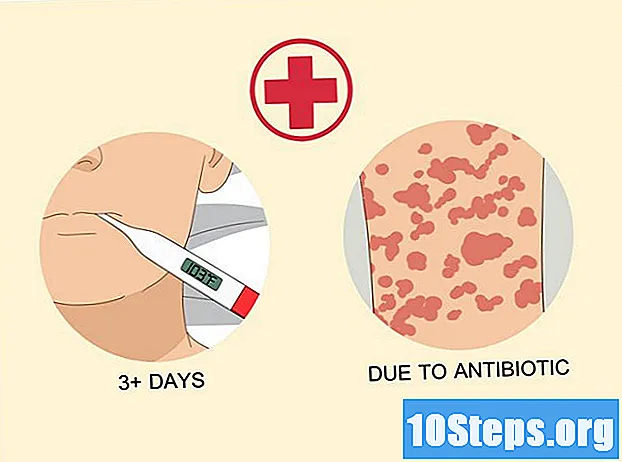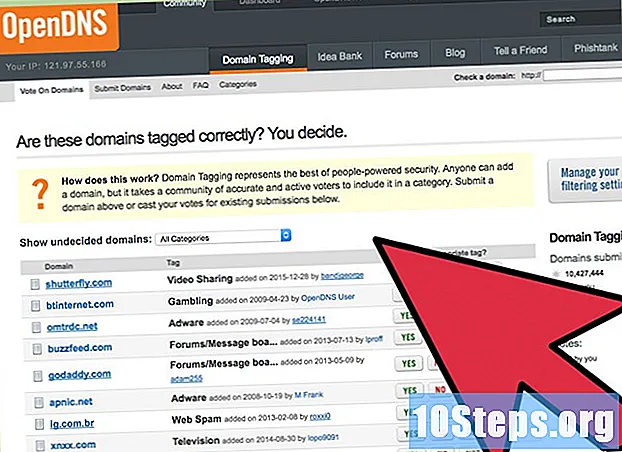কন্টেন্ট
এক্সেল আপনাকে সহজেই পুরো সারি এবং কলামগুলির মধ্যে আপনার সূত্রগুলি অনুলিপি করতে দেয় তবে আপনার পছন্দসই ফলাফলগুলি পাওয়া সর্বদা সম্ভব নয়। যদি আপনি এটির অভিজ্ঞতা পান বা # আরএফ এবং / ডিআইভি0 এর মতো ত্রুটিগুলি উপস্থিত হয় তবে কী ঘটেছে তা বুঝতে নিরঙ্কুশ বা আপেক্ষিক সেল রেফারেন্সে অনুসন্ধান করুন। তবে, চিন্তা করবেন না: আপনি কন্টেন্টটি আবার অনুলিপি করে আটকে দেওয়ার আগে ঘরে 5000 করে সারি স্প্রেডশিট সেল সম্পাদনা করার দরকার নেই। আপনার অবস্থান অনুসারে স্বয়ংক্রিয়ভাবে সূত্র আপডেট করার সহজ উপায় রয়েছে; এর মানগুলি পরিবর্তন না করে এটি সম্পূর্ণরূপে অনুলিপি করাও সম্ভব।
পদক্ষেপ
4 টির 1 পদ্ধতি: একাধিক কক্ষে সূত্র অনুলিপি করা
একটি ঘরে একটি সূত্র প্রবেশ করান। যে কোনও সূত্রের মতো, সাইন দিয়ে শুরু করুন = এবং তারপরে আপনি যা চান ফাংশন বা পাটিগণিত ব্যবহার করুন। এখানে, আমরা উদাহরণ হিসাবে একটি সাধারণ স্প্রেডশিট ব্যবহার করব এবং ক কলাম ক এ কলাম যুক্ত করব:

সূত্র গণনা করতে এন্টার টিপুন। আপনি যখন করবেন, সূত্রটি টাইপ করে গণনা করা হবে। কেবল ফলাফল (19) প্রদর্শিত হবে তবে স্প্রেডশিটটি এখনও সূত্র সংরক্ষণ করবে।
সেই ঘরের নীচের অংশে ডানদিকে ক্লিক করুন। সবেমাত্র সম্পাদিত ঘরের সেই অংশে কার্সারটি সরান। এটি সিগন্যাল হয়ে যাবে + সাহসী.

আপনি অনুলিপি করছেন কলাম বা সারিটি ক্লিক করুন এবং টেনে আনুন। মাউস বোতামটি ধরে রাখুন এবং সম্পাদনা করতে এটিকে টেনে আনুন। প্রবেশ করানো সূত্রটি স্বয়ংক্রিয়ভাবে আপনি যে কার্সারটি পাস করবেন সেগুলিতে নেওয়া হবে। আপেক্ষিক কক্ষের উল্লেখগুলি একই আপেক্ষিক অবস্থানে ঘরের সাথে সংযুক্ত হয়ে স্বয়ংক্রিয়ভাবে আপডেট হবে। এখানে ব্যবহৃত একটি সূত্র এবং প্রদর্শিত ফলাফলগুলি দেখানো একটি স্প্রেডশিটের একটি উদাহরণ:
সম্পূর্ণ কলামটি পূরণ করতে প্লাস চিহ্নটি ডাবল ক্লিক করুন। ক্লিক এবং টেনে আনার পরিবর্তে, আপনার মাউসটিকে নীচের ডানদিকে নিয়ে যান এবং যখন আপনি কার্সারটিকে একটিতে রূপান্তরিত দেখবেন তখন ডাবল ক্লিক করুন +। এটি স্বয়ংক্রিয়ভাবে পুরো কলামের সূত্রটি অনুলিপি করবে।
- কোনও খালি ঘর থাকলে এক্সেল কলামটি পূরণ করা বন্ধ করবে। যদি রেফারেন্স ডেটার কোনও ত্রুটি থাকে তবে কলামটি শেষ করতে আপনাকে এই ধাপটি পুনরাবৃত্তি করতে হবে।
4 এর 2 পদ্ধতি: একাধিক কক্ষে সূত্র অনুলিপি করা এবং আটকানো

একটি ঘরে একটি সূত্র টাইপ করুন। একটি দিয়ে শুরু করুন =, তারপরে আপনি চান সূত্র বা ফাংশন ব্যবহার করুন। আমরা উদাহরণ হিসাবে একটি সাধারণ স্প্রেডশিট ব্যবহার করব এবং ক এবং এ এবং বি কলামগুলিতে যোগদান করব:
সূত্রটি গণনা করতে এন্টার টিপুন সূত্রটি ট্রিগার করা হবে এবং গণনা সম্পাদন করবে। কেবল ফলাফল (19) প্রদর্শিত হবে তবে স্প্রেডশিটটি এখনও সূত্র সংরক্ষণ করবে।
- আপনি যে কক্ষে অনুলিপি করতে চান সেটিতে ক্লিক করুন এবং CTRL + C টিপুন
- সূত্রের অনুলিপিটি প্রাপ্ত কক্ষগুলি চয়ন করুন। একটিতে ক্লিক করুন এবং মাউস বা এর তীরগুলি ব্যবহার করে আশেপাশেরগুলি নির্বাচন করুন। আপনি যে কক্ষে সূত্রটি অনুলিপি করছেন সেগুলির অনুলিপি করা উচিত নয়।
- আটকান (CTRL + V)।
পদ্ধতি 4 এর 3: পরিবর্তন না করে একটি সূত্র অনুলিপি করা
সেল রেফারেন্স পরিবর্তন না করে দ্রুত কোনও সূত্র অনুলিপি করতে এই পদ্ধতিটি ব্যবহার করুন। কখনও কখনও, আপনার সূত্রে ভরা একটি বিশাল স্প্রেডশিট থাকতে পারে এবং সেগুলি অনুলিপি করতে চান পরিবর্তন ছাড়াই। পরম সেল রেফারেন্সে সমস্ত কিছু পরিবর্তন করা (সেল রেফারেন্সের বিভাগে বর্ণিত হিসাবে) একটি ক্লান্তিকর কাজ হবে, বিশেষত যদি আপনি পরে এগুলি আবার পরিবর্তন করতে চান। রেফারেন্সগুলি নিজেরাই পরিবর্তন না করে অন্য জায়গাগুলির তুলনায় সেল রেফারেন্স সহ সূত্রগুলি সরানোর জন্য এই পদ্ধতিটি ব্যবহার করুন। এখানে একটি স্প্রেডশিটের একটি উদাহরণ দেওয়া আছে, যেখানে আমাদের কলাম ডি কলামে নকল কলাম প্রয়োজন:
- যদি আপনি কেবল একটি একক ঘরে সূত্রটি অনুলিপি করতে চান তবে এই বিভাগে সর্বশেষ পদক্ষেপটি ("বিকল্প পদ্ধতি ব্যবহার করে চেষ্টা করুন") এড়িয়ে যান।
উইন্ডোটি খুলুন। এক্সেলের বেশিরভাগ সংস্করণে হোম ট্যাবে (পৃষ্ঠার শীর্ষে) এবং তারপরে "সম্পাদনা" বাক্সে সন্ধান করুন এবং নির্বাচন করে এটি করা সম্ভব।
অন্য চিহ্ন সহ "=" সন্ধান করুন এবং প্রতিস্থাপন করুন। "=" টাইপ করুন, "সমস্ত সন্ধান করুন" এ ক্লিক করুন এবং তারপরে "এর সাথে প্রতিস্থাপন করুন" ক্ষেত্রে অন্য চিহ্নটি টাইপ করুন। এটি স্বয়ংক্রিয়ভাবে সমস্ত সূত্র (যা সর্বদা "=" দিয়ে শুরু হয়) পাঠ্য স্ট্রিংগুলিতে পরিণত হয় যা অন্য কোনও অক্ষরের সাথে শুরু হয়। সর্বদা এমন একটি অক্ষর ব্যবহার করুন যা আপনি এখনও স্প্রেডশিটে টাইপ করেননি। উদাহরণস্বরূপ: "=" কে "#" বা "&" বা একটি দীর্ঘ স্ট্রিং, যেমন "## &" এর সাথে প্রতিস্থাপন করুন।
- " *" বা "?" অক্ষরগুলি ব্যবহার করবেন না, কারণ তারা পরবর্তী পদক্ষেপগুলিতে বাধা দেবে।
কোষগুলি অনুলিপি করুন এবং আটকান। আপনি এখন অনুলিপি করতে চান এমন যে কোনও ঘর নির্বাচন করতে পারেন এবং তারপরে এটি অন্য কোনও স্থানে আটকান। যেহেতু তাদের আর সূত্র হিসাবে ব্যাখ্যা করা হয়নি, সেগুলি পরিবর্তন ছাড়াই অনুলিপি করা হবে।
পরিবর্তনটি বিপরীত করতে আবার অনুসন্ধান এবং প্রতিস্থাপন ব্যবহার করুন। এখন সূত্রগুলি সঠিক জায়গায় রয়েছে, পরিবর্তনটি পূর্বাবস্থায় ফেলার জন্য "সমস্ত সন্ধান করুন" এবং "এর সাথে প্রতিস্থাপন করুন" বিকল্পগুলি ব্যবহার করুন। আমাদের উদাহরণে, আমরা "## &" অক্ষরগুলি সন্ধান করব এবং তাদের আবার "=" দিয়ে প্রতিস্থাপন করব - যাতে ঘরগুলি সূত্রে ফিরে আসে। এর পরে, আপনি যথারীতি স্প্রেডশিট সম্পাদনা চালিয়ে যেতে পারেন:
বিকল্প পদ্ধতি ব্যবহার করার চেষ্টা করুন। যদি উপরে বর্ণিত প্রক্রিয়াটি কাজ না করে বা আপনি ঘটনাক্রমে "সমস্ত প্রতিস্থাপন করুন" বিকল্পের সাহায্যে সমস্ত কক্ষ বিষয়বস্তু পরিবর্তনের ভয় পেয়ে থাকেন তবে বিকল্পগুলি ব্যবহার করতে পারেন:
- রেফারেন্সগুলি পরিবর্তন না করেই একটি একক ঘরের সূত্রটি অনুলিপি করতে, এটি নির্বাচন করুন এবং উইন্ডোর শীর্ষে বারে প্রদর্শিত সূত্রটি অনুলিপি করুন (ঘরটি নিজেই অনুলিপি করবেন না)। সূত্র বারটি বন্ধ করতে Esc টিপুন; তারপরে আপনি যেখানে এটি চান সেখানে এটি আটকান।
- সূত্র মোডে স্প্রেডশিট আনতে Ctrl` (যা সাধারণত "~" হিসাবে একই কীতে থাকে) টিপুন। সূত্রগুলি অনুলিপি করুন এবং এগুলি নোটপ্যাড বা ওয়ার্ডের মতো কোনও পাঠ্য সম্পাদকে আটকান। এগুলি আবার অনুলিপি করুন এবং এগুলি স্প্রেডশীটে কাঙ্ক্ষিত স্থানে পেস্ট করুন। সাধারণ এক্সেল মোডে ফিরে যেতে আবার Ctrl` টিপুন।
4 এর 4 পদ্ধতি: আপেক্ষিক এবং নিখুঁত সেল রেফারেন্স ব্যবহার করে
একটি সূত্রে একটি আপেক্ষিক সেল রেফারেন্স ব্যবহার করুন। একটি এক্সেল সূত্রে একটি "সেল রেফারেন্স" সেই সূত্রটিতে ব্যবহৃত একটি সেল মানের সাথে সম্পর্কিত। আপনি নিজে নিজে এটি টাইপ করতে পারেন বা সূত্রটি লেখার সময় আপনি যে ঘরে ব্যবহার করতে চান তাতে ক্লিক করতে পারেন। উদাহরণস্বরূপ, নীচের স্প্রেডশিটে একটি সূত্র রয়েছে যা সেল এ 1 এর সাথে সম্পর্কিত: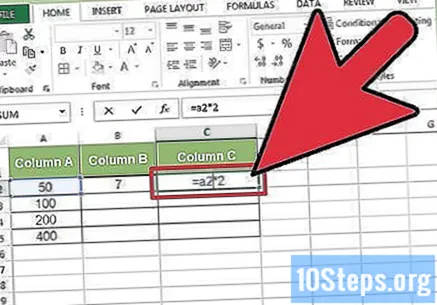
কেন তাদের আপেক্ষিক রেফারেন্স বলা হয় তা বুঝুন। আপনি কেবলমাত্র সম্পাদিত ঘরটি অনুলিপি করে অন্য কোনও কক্ষে পেস্ট করলে আপনি একই ফলাফল পাবেন না। কারণ এটি "আপেক্ষিক" রেফারেন্স। সূত্রের গতিবিধি অনুসরণ করার জন্য এক্সেল স্বয়ংক্রিয়ভাবে এই রেফারেন্সটিকে "সরানো" হবে। উদাহরণস্বরূপ, আপনি যদি ঘর C3 তে একই সূত্র প্রবেশ করতে "অনুলিপি" এবং "আটকান" ব্যবহার করেন তবে ঘর A3 এর মান পরিবর্তন হবে:
- এটি একই সারি বা কলামের বাইরে থাকা সেলগুলির জন্যও কাজ করে। যদি আপনি একই সূত্রটি সেল সি 1 থেকে সেল ডি 6-তে অনুলিপি করেছেন (যা প্রদর্শিত হয় না), এক্সেল "A1" রেফারেন্সটি ডান লাইনের (সি → ডি) এবং নীচে 5 লাইন (1 → 6) এর একটি ঘরে পরিবর্তন করবে ), বা "বি 6"।
পরিবর্তে, একটি নিখুঁত রেফারেন্স ব্যবহার করুন। যে বলা যাক না এক্সেলটি তার সূত্রটি স্বয়ংক্রিয়ভাবে পরিবর্তন করতে চায়। আপেক্ষিক সেল রেফারেন্স ব্যবহার না করে, আপনি এটি তৈরি করতে পারেন পরম আপনি যেখানে সূত্রটি অনুলিপি করেছেন তা নির্বিশেষে যে কলাম বা সারিটি অক্ষত রাখতে চান তার সামনে "$" চিহ্ন যুক্ত করুন। এখানে স্প্রেডশিটের কয়েকটি উদাহরণ রয়েছে, এটি বৃহত, গা bold় ফন্টে মূল সূত্রটি দেখায় এবং অন্য কক্ষে এটি অনুলিপি করে পেস্ট করার সময় আপনি যে ফলাফল পাবেন:
পরম এবং আপেক্ষিকের মধ্যে স্যুইচ করতে F4 কী ব্যবহার করুন। একটি সূত্রে একটি সেল রেফারেন্স হাইলাইট করুন; এটি করতে, এটিতে ক্লিক করুন। কীবোর্ডে F4 চাপুন এবং "$" চিহ্নটি স্বয়ংক্রিয়ভাবে যুক্ত বা সরানো হবে। আপনি যতটা নিখুঁত বা আপেক্ষিক উল্লেখ চান তা নির্বাচন না করা অবধি কী টিপে রাখুন; তারপরে, এন্টার টিপুন।
পরামর্শ
- আপনি যদি কোনও নতুন কক্ষে সূত্রটি অনুলিপি করে থাকেন এবং সবুজ ত্রিভুজ দেখতে পান তবে এর অর্থ হ'ল এক্সেল একটি সম্ভাব্য ত্রুটি সনাক্ত করেছে। সূত্রটি সতর্কতার সাথে পরীক্ষা করে দেখুন কিনা কোনও সমস্যা আছে কিনা।
- আপনি যদি "=" অক্ষরটি প্রতিস্থাপন করেন? " "পরিবর্তন ছাড়াই একটি সূত্র অনুলিপি" পদ্ধতিতে দুর্ঘটনাক্রমে, "অনুসন্ধান করবেন?" বা " *" প্রত্যাশিত ফলাফল দেবে না। "~" অনুসন্ধান করে এই ত্রুটিটি সংশোধন করবেন? বা "~ *"।
- একটি ঘর নির্বাচন করুন এবং এটির উপরে সূত্রটি সরাসরি পূরণ করতে Ctrl ’(অ্যাস্টোস্ট্রোফ) টিপুন।